怎么解答win8系统开机一直显示“正在获取网络地址”的办法
今天和大家分享一下win8系统开机一直显示“正在获取网络地址”问题的解决方法,在使用win8系统的过程中经常不知道如何去解决win8系统开机一直显示“正在获取网络地址”的问题,有什么好的办法去解决win8系统开机一直显示“正在获取网络地址”呢?小编教你只需要1、打开笔记本win8系统的桌面左下角开始菜单,在列表中找到控制面板选项,点击打开; 2、进入控制面板,查看方式更改为【小图标】然后在下方列表中找到【管理工具】点击打开就可以了。下面小编就给小伙伴们分享一下win8系统开机一直显示“正在获取网络地址”具体的解决方法:
一、启动dHCp服务
1、打开笔记本win8系统的桌面左下角开始菜单,在列表中找到控制面板选项,点击打开;
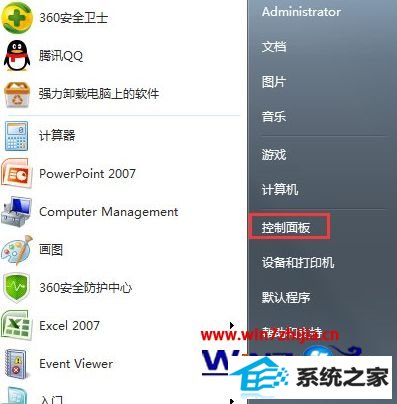
2、进入控制面板,查看方式更改为【小图标】然后在下方列表中找到【管理工具】点击打开;
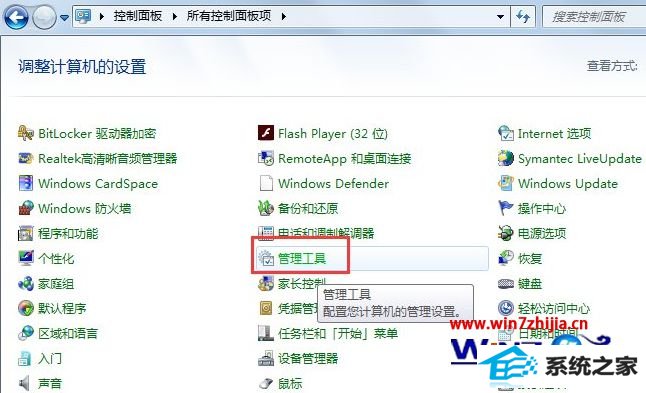
3、进入管理工具,在列表中点击打开【服务】选项,进入系统服务界面;
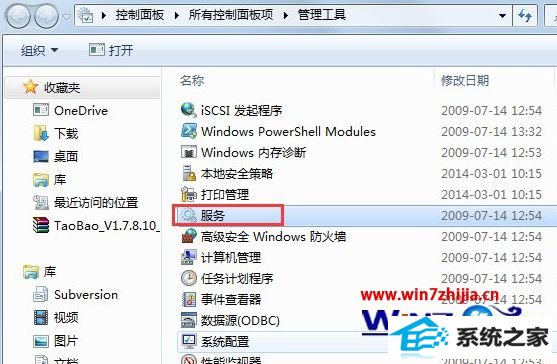
4、在服务列表中找到dHCp Client服务,点击将启动方式改为自动,然后点击下方的启动选项;
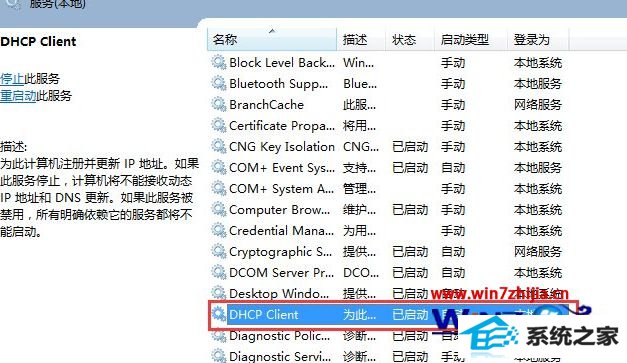
二、ip地址设置
1、右键点击桌面的【网络】选项,选择属性,进入网络属性界面,点击左上角菜单栏的【更改适配器设置】;
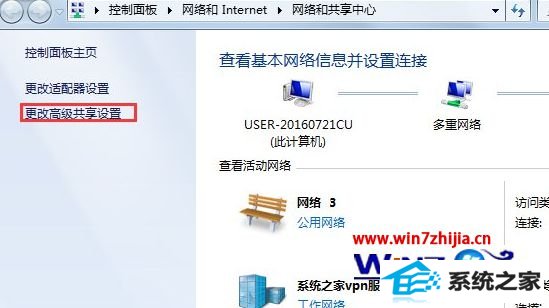
2、然后在网络列表中,找到本地连接,右键点击属性,进入本地连接属性界面,点击打开【internet协议】;
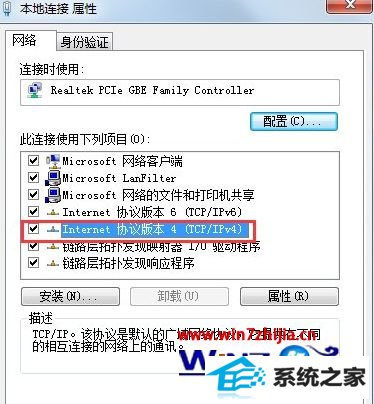
3、然后填写局域网共享网络的ip地址,以及dns地址,填写完成问题解决。
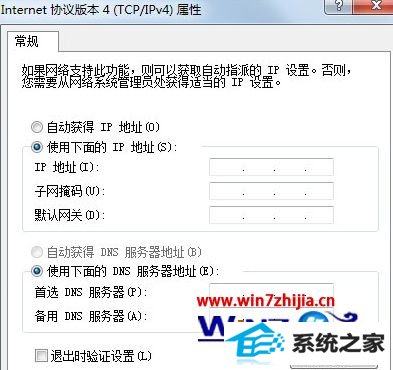
关于笔记本win8系统开机一直显示“正在获取网络地址”怎么办就给大家介绍到这边了,有遇到这样问题的用户们可以按照上面的方法来解决吧。
相关系统下载
-
番茄花园Win7 64位 精心装机版 2020.06
更新日期:2020-05-09番茄花园Win7 64位 精心装机版 2020.06安装系统可选择DOS模式或WinPE模式安装,避免有些硬件下DOS无法安装系统,系统经过优化,启动服务经.....
系统等级:立即下载 > -
系统之家 Win10 x64企业版 v2019.03
更新日期:2019-04-05系统采用官方Win10 1803专业版优化制作,保留edge、应用商店、小娜等应用程序,安装VC++和DX9运行库,驱动方面使用最新驱动,增强系统驱.....
系统等级:立即下载 > -
雨林木风WinXP 经典装机版 2020.06
更新日期:2020-06-02雨林木风WinXP 经典装机版 2020.06兼容电脑的万能驱动助理,可以智能判断硬件类型并安装最兼容的驱动,采用全新技术,装机部署仅需5-7分钟.....
系统等级:立即下载 > -
番茄花园 Ghost Win10 64位 纯净版 v2019.08
更新日期:2019-07-18一、番茄花园win10 64位纯净版系统简介: 番茄花园 ghost win10 64位 纯净版 2019.08版本使用MSDN Windows10 64位旗舰版为源盘制作,离线.....
系统等级:立即下载 >









